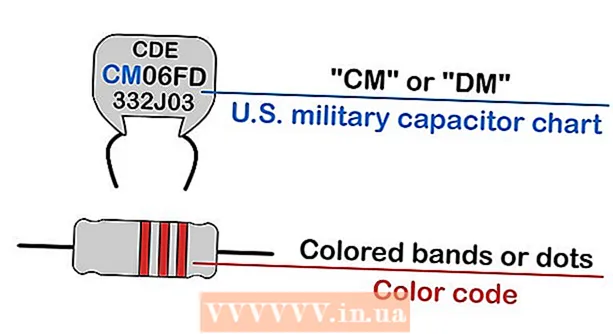Schrijver:
Lewis Jackson
Datum Van Creatie:
8 Kunnen 2021
Updatedatum:
1 Juli- 2024

Inhoud
In dit artikel wordt uitgelegd hoe u uw toetsenbord reinigt om toetsaanslagen te corrigeren. Sleutels lopen vaak vast doordat ze nat of stoffig zijn; Door het toetsenbord te reinigen, kunt u dit probleem oplossen. Als de toetsen nog steeds normaal kunnen worden ingedrukt, maar niet reageren op de computer, kunt u dit oplossen door het toetsenbord of de driver bij te werken of opnieuw te installeren.
Stappen
Methode 1 van 2: Maak het toetsenbord schoon
Bereid de nodige gereedschappen voor. Om het toetsenbord goed schoon te maken, heb je het volgende gereedschap nodig:
- Pneumatisch
- Isopropylalcohol
- Schone handdoek
- Wattenstaafjes (optioneel)
- Tandenstoker
- Platte schroevendraaier
- Plastieken zak
- Sleutelontgrendelingstool (optioneel, alleen mechanisch toetsenbord; u kunt flossen)
- Toetsenbordsmering producten

Koppel het toetsenbord los van de voedingsbron. Als u een laptop gebruikt, zet u de computer uit, trekt u de stekker uit het stopcontact en verwijdert u de batterij (indien mogelijk). Als u een toetsenbord gebruikt, koppelt u eenvoudig de toetsenbordkabel los en / of verwijdert u de batterij.
Spuit het toetsenbord in met perslucht. Gebruik perslucht om puin en vuil uit de spleten van het toetsenbord en de toetsenbordlade te blazen.
- Perslucht rond het toetsenbord spuiten is zelfs nodig als er maar een paar toetsen vastzitten; Hier leest u hoe u toetsaanslagen later kunt vermijden.

Gebruik een tandenstoker om de resterende voorwerpen eruit te halen. Als je een voorwerp (zoals vuil) dichtbij of onder het toetsenbord ziet, gebruik je een tandenstoker om het voorwerp eruit te wrikken.
Veeg het toetsenbord schoon met isopropylalcohol. Sproei een beetje isopropylalcohol op een schone doek en veeg het oppervlak van het toetsenbord van links naar rechts schoon. Hier leest u hoe u vuil van de toetsen verwijdert.
- Als isopropylalcohol niet beschikbaar is, kunt u water gebruiken; Zorg er echter voor dat u het toetsenbord voor gebruik droogt als u deze methode toepast.
- Als de computer een UV-coating of een soortgelijk effect heeft, U mag geen isopropylalcohol gebruiken om te voorkomen dat de coating loslaat. Gebruik warm water.

Test het toetsenbord. Probeer herhaaldelijk op de vastzittende toets te drukken. Als de sleutel niet meer vastzit, kunt u hier de bewerking stoppen; zo niet, ga dan verder met de rest van deze methode.
Maak foto's van het toetsenbord. Voordat u een toets verwijdert, is het een goed idee om een momentopname van het volledige toetsenbord te maken om te zien waar deze zich bevindt.
Verwijder de vastgelopen sleutel van het toetsenbord. Als je een mechanisch toetsenbord gebruikt (zoals een desktop-toetsenbord), heb je een toetsenbordverwijderaar nodig (als je die hebt); Als dit niet het geval is, kunt u de flosdraad onder de sleutel wikkelen en de sleutel er voorzichtig uittrekken. U kunt ook een platte schroevendraaier gebruiken om de toetsen los te maken.
- Als je een laptop hebt, bekijk dan de handleiding van je laptop of online documentatie voor informatie over het verwijderen van de sleutel (in de meeste gevallen wrik je de sleutel van een punt los om te voorkomen dat de scharnieren breken).
- Als je een MacBook hebt, kun je de sleutel verwijderen door er van bovenaf in te prikken.
- Het meeste vuil zit meestal in de alfanumerieke toetsen. De andere toetsen zijn minder vuil en ook moeilijk te bevestigen nadat ze zijn verwijderd, vooral de spatiebalk.
Maak schoon onder de sleutel. Gebruik perslucht om vuil te verwijderen en gebruik een wattenstaafje of een doek die is bevochtigd met isopropylalcohol om vlekken en vlekken te verwijderen.
- Voor laptoptoetsenborden en andere toetsenborden met kwetsbare onderdelen hoeft u alleen maar een wattenstaafje te gebruiken voor een zachte reiniging.
Was en droog het toetsenbord. Als de binnenkant van de sleutels verkleurd of vuil is, doe ze dan in een mand om ze met water te wassen of wrijf ze in een emmer zeepsop. Laat de sleutels drogen op de papieren handdoek.
Smering voor de toetsen van het mechanische toetsenbord. Als u een mechanisch toetsenbord gebruikt, drukt u op de veer van de vastzittende sleutel en plaatst u een druppel smeermiddel op de zijwand van de sleutel, en laat u de veer vervolgens herhaaldelijk los en drukt u erop om het smeermiddel aan de veer te laten hechten.
- Zorg ervoor dat het smeermiddel dat u gebruikt toetsenbordspecifiek of specifiek plastic is. Het gebruik van een gewoon smeermiddel zoals WD-40 kan het toetsenbord beschadigen.
- Deze stap is alleen nodig als de mechanische toetsenbordveren na het reinigen nog kleverig zijn.
Laat het toetsenbord twee dagen drogen voordat u het gebruikt. Nadat het toetsenbordchassis is opgedroogd, kunt u het toetsenbord monteren, op de computer aansluiten en testen.
- Als de toetsen nog steeds vastzitten, vooral bij een oud mechanisch toetsenbord, moet u het toetsenbord voor reparatie naar een technisch centrum brengen.
Methode 2 van 2: Problemen met hardware en software oplossen
Zorg ervoor dat het toetsenbord correct is aangesloten. Om softwareproblemen te voorkomen, moet uw toetsenbord rechtstreeks op de computer worden aangesloten in plaats van via een USB-poort.
- Als het toetsenbord de batterij gebruikt, vergeet dan niet deze op te laden (of te vervangen door een nieuwe).
- Sla deze stap over als u een laptop gebruikt.
Update toetsenbordstuurprogramma's. In de meeste gevallen kunnen de toetsenbordproblemen optreden omdat het stuurprogramma of de software niet is bijgewerkt. De eenvoudigste manier om ervoor te zorgen dat de stuurprogramma's up-to-date zijn, is door het up-to-date hulpprogramma van uw computer te gebruiken:
- Aan ramen - Open Begin, klik op het tandwiel Instellingen (Instellingen), klik op Update en beveiliging (Update en beveiliging), klik op Windows Update (Windows Update), selecteer Controleer op updates (Controleer op updates) en installeer bestaande updates.
- Aan Mac - Open Apple-menu, Klik App Winkel ..., kies kaart Updates (Update) en klik UPDATE ALLES (Alle updates) indien beschikbaar.
- Als u een mechanisch toetsenbord heeft, kunt u uw toetsenbordstuurprogramma ook bijwerken door naar de website van de toetsenbordfabrikant te gaan, uw toetsenbordmodel te zoeken en het stuurprogramma te downloaden. U kunt het bestand met het toetsenbordstuurprogramma downloaden en dubbelklikken om het te openen.
Installeer het toetsenbord opnieuw. De eenvoudigste manier om dit te doen, is door de computer uit te zetten, het toetsenbord los te koppelen, opnieuw aan te sluiten en de computer opnieuw op te starten.
- Sla deze stap over als u een laptop gebruikt.
- U kunt het Bluetooth-toetsenbord ook resetten door het toetsenbord uit het Bluetooth-menu te verwijderen en opnieuw op de computer aan te sluiten.
Identificeer het programma dat problemen heeft met het toetsenbord. Als u merkt dat het toetsenbord niet werkt terwijl u een programma gebruikt (zoals een webbrowser of Microsoft Word), noteer dat dan.
- Als een of meer toetsen niet op alle programma's van uw computer werken, moet u deze stap en de volgende stap overslaan.
Werk het probleemprogramma bij. Dit lost niet altijd het toetsenbordprobleem op, maar als het programma niet is bijgewerkt, is het ook nuttig.
Bevestig de stroomaansluiting in de laptop. Als sommige toetsen van de laptop niet reageren wanneer ze worden ingedrukt, is de interne elektrische verbinding mogelijk los. Als u geen laptophandleiding heeft of er niet zeker van bent uw laptop uit elkaar te halen, moet u een technisch centrum zoeken. advertentie
Advies
- Als u koffiefilterpapier gebruikt in plaats van een papieren handdoek om de toetsen te drogen, voorkomt u dat er kleine stukjes papier aan het toetsenbord blijven plakken.
- Als u water op het toetsenbord morst, moet u de stroom onmiddellijk uitschakelen en het toetsenbord ondersteboven houden. Gebruik een droge doek om het water zoveel mogelijk af te vegen en laat het een nacht drogen en maak dan het toetsenbord schoon volgens de bovenstaande instructies.
Waarschuwing
- Gebruik geen schoonmaakoplossingen of schoonmaakmiddelen die waterstofperoxide bevatten.
- Voorkom dat vloeistof rechtstreeks op het toetsenbord komt; Gebruik in plaats daarvan een absorberende handdoek of wattenstaafje.